Noen ganger vil du ikke risikere å la telefonnummeret ditt falle i gale hender. Du kan ringe arbeidsrelaterte samtaler, nå ut til noen på Craigslist eller ringe et firma du ikke er sikker på om du vil stole på eller ikke. I disse situasjonene bør du sperre for telefonnummeret ditt for å skjule den som ringer ID og beskytte personvernet ditt.
Vi viser deg alle måtene å blokkere nummeret ditt på en iPhone eller Android-enhet nedenfor. Bare husk at mange mennesker automatisk avslår samtaler fra private numre, så folk kanskje ikke svarer på telefonen hvis de ikke vet at det ringer deg.
1. Ring * 67 før nummeret du vil ringe

Den enkleste måten å blokkere nummeret ditt er å ringe *67 på begynnelsen av telefonnummeret du vil ringe. Hvis du bruker denne metoden for å skjule den som ringer IDen din fra noen som er lagret i kontaktene dine, må du først notere nummeret sitt (eller kopiere det til utklippstavlen). Skriv (eller lim) deretter inn i appen manuelt, med * 67 på begynnelsen av den.
Hvis du for eksempel vil blokkere telefonnummeret ditt når du ringer 555-555-5555, må du ringe * 67-555-555-5555.
Når du bruker * 67 for å ringe noen, vises du som Ingen anroper-ID, Privat, blokkert, eller noe lignende på enheten deres. Det er helt gratis å bruke * 67, og du kan bruke det så ofte du vil.
Selvfølgelig må du ringe * 67 før du har sperret telefonsamtale. Så hvis du vil sperre nummeret ditt for hver eneste samtale, kan det hende du er bedre å bruke et av følgende alternativer i stedet.
2. Endre innstillinger for anroper-ID på telefonen
Du kan sperre for telefonnummeret ditt og skjule din anrops-ID for hvert anrop du ringer ved å endre innstillingene på enheten din. Både Android- og iOS-enheter lar deg skjule den som ringer IDen din, slik at du dukker opp som Ingen anroper-ID, Privat, eller blokkert til alle du ringer.
Hvis du vil fjerne blokkeringen av nummeret ditt etter å ha endret disse innstillingene, kan du ringe *82 før nummeret du vil ringe. Dette overstyrer innstillingene dine og viser nummervisningen din igjen.
Dessverre tillater ikke noen mobiltelefonoperatører deg å blokkere innringer-ID-en fra enheten din. Hvis du ikke finner innstillingene nedenfor, går du til neste trinn for å finne ut hvordan du kan sperre nummeret ditt direkte med operatøren.
Slik blokkerer du anroper-IDen din på en iPhone
- Åpne innstillinger app og bla nedover for å trykke på telefon alternativ.
- Tap Vis Min anrops-ID, slå deretter av for å skjule nummeret ditt.
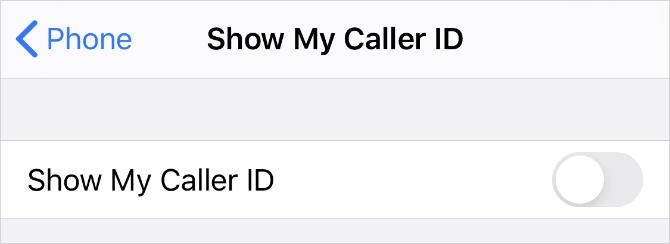
Slik blokkerer du anroper-IDen din på en Android-enhet
Avhengig av Android-telefon og oppringingsapp, kan denne prosessen variere. Nedenfor er to vanlige steder for muligheten til å sperre din samtale-ID:
- Start telefon app og åpne treprikken Meny (…) øverst til høyre hjørne.
- Gå inn til innstillinger, bla deretter ned til Tilleggstjenester. Avhengig av hvilken enhet du har, kan det hende du må gå til Ring> Tillegg.
- Tap Vis den som ringer meg og velger å Skjul nummer fra popup-menyen.
Hvis dette ikke fungerer, kan du prøve et annet sted:
- Åpne telefon app igjen og trykk på Meny> Innstillinger.
- Å velge Ringe kontoer, trykk deretter på operatørnavnet ditt under innstillinger.
- Velge Tilleggsinnstillinger.
- Tap Anrops-ID og velger å Skjul nummer å blokkere det hver gang.
[skjul android]
3. Blokker nummerpresentasjonen din direkte med mobiltelefonen din

Hvis du ikke finner et alternativ for å sperre nummeret ditt eller skjule din anrops-ID i telefonens innstillinger, må du blokkere det direkte med mobiltelefonoperatøren din.
De fleste operatører som ikke lar deg blokkere nummeret ditt i enhetsinnstillingene, lar deg gjøre det ved å bruke sin egen app i stedet. Hvis det ikke er tilfelle, må du ringe transportøren din for å be dem om å sperre nummeret ditt.
Mye som den forrige metoden, hvis du blokkerer nummeret ditt på denne måten skjuler du din innringer-ID for hver samtale du ringer. Hvis du vil overstyre dette og vise telefonnummeret ditt for en bestemt samtale, må du legge til *82 til begynnelsen av tallet.
Slik blokkerer du anroper-IDen din med AT&T eller T-Mobile
AT&T og T-Mobile lar deg vanligvis sperre innringer-ID-en ved å bruke innstillingene på enheten din. Gå tilbake til seksjonen over for å finne ut hvor dette alternativet er på din bestemte telefon.
Hvis du ikke kan blokkere nummeret ditt fra enhetsinnstillingene, må du ringe kundestøttelinjen for AT&T eller T-Mobile i stedet. Ring 611 fra smarttelefonen for å gjøre det.
Forklar kundeserviceaktøren at du vil skjule den som ringer ID. De skal kunne gjøre de nødvendige endringene i kontoen din.
Slik blokkerer du anroper-ID-en din med Verizon
Selv om Verizon ikke lar deg blokkere innringer-ID-en fra innstillingene dine for iPhone eller Android, kan du gjøre det ved å bruke Verizon-nettstedet eller My Verizon-appen i stedet.
Hvis du vil bruke Verizon-nettstedet, går du til Blokkerer siden og logg på kontoen din, og velg deretter Blokkeringstjenester. Hvis du er på en smarttelefon, trykker du på Legge til knapp. Finne Anrops-ID under Tilleggstjenester seksjon og vri den På for å sperre nummeret ditt.
For å bruke My Verizon-appen, last den ned gratis fra App Store eller Google Play Store på enheten din, og logg deg på Verizon-kontoen din. Tap enheter og velg smarttelefonen din, og gå deretter til Administrer> Kontroller> Juster blokkeringstjenester. Slå på alternativet for Anrops-ID-blokkering.
Nedlasting: Min Verizon for Android | iOS (Gratis)
Slik blokkerer du anroper-IDen din med Sprint
Med Sprint kan du skjule din anrops-ID gjennom Min Sprint-konto. For å gjøre det, logg deg på Sprinten min nettsted og velg smarttelefonen din fra listen over enheter. Velg å Endre tjenesten min, og finn deretter Sett opp telefonen og velg Blokker nummerpresentasjon alternativ.
Hvis det ikke fungerer, kan du ringe *2 fra Sprint-smarttelefonen din for å snakke med Sprints kundeserviceteam. De skal kunne skjule din anrops-ID for deg hvis du ikke kunne gjøre det via nettstedet.
Du kan ikke sperre nummeret ditt for alle
Selv om du følger trinnene ovenfor for å skjule din anrops-ID, kan du dessverre ikke blokkere telefonnummeret ditt for alle. Noen mennesker kan alltid se hvem som ringer, inkludert 911 og avgiftsfrie nummer.
Det er også tredjepartsapper tilgjengelig som lar deg finn ut hvem som står bak et sperret nummer Hvordan fjerne blokkering av nummer på en iPhoneVi forklarer hvordan du kan oppheve blokkeringen av et nummer på iPhone, enten du vil la noen kontakte deg igjen eller avsløre skjulte innringernavn. Les mer . Hvis noen du ringer bruker en av disse appene, kan de kanskje vite at det ringer deg selv om du skjuler innringer-ID-en først.
Så vær forsiktig med hvem du begynner å ringe telefonsamtaler til!
Bruk et brennernummer i stedet for å skjule anroper-IDen
Å blokkere nummeret ditt og skjule din samtale-ID er ikke den eneste måten å opprettholde personvernet når du ringer. Du kan også bruke et brennernummer i stedet. Tradisjonelt er dette en egen telefon som du bare bruker for visse samtaler. Men i disse dager kan du bruke a brenner nummer app De 5 beste appene for et midlertidig brennertelefonnummerTrenger du å holde deg skjult? Disse falske nummerappene lar deg generere et brennernummer slik at du holder det virkelige telefonnummeret ditt privat. Les mer for å få et annet nummer på samme telefon i stedet.
Dan skriver veiledninger og feilsøkingsveiledninger for å hjelpe folk med å få mest mulig ut av teknologien. Før han ble forfatter, tjente han en BSc i lydteknologi, overvåket reparasjoner i en Apple Store og lærte til og med engelsk på en barneskole i Kina.